Untuk mencapai hasil yang mengesankan dalam After Effects, stabilisasi yang tepat dari materi film yang bergetar sangat penting. Dalam tutorial ini, kami akan menunjukkan cara menggunakan kamera 3D baru dan teknik stabilisasi dari After Effects untuk menghilangkan guncangan yang mengganggu dalam klip Anda. Mari kita mulai dan cari tahu bagaimana Anda dapat memaksimalkan proyek 3D Anda.
Temuan utama
- Aktivasi lapisan 3D dan keterkaitan dengan kamera asli.
- Penerapan stabilisasi menggunakan kamera 3D Tracker.
- Penyesuaian Keyframes untuk pemrosesan yang lebih baik.
- Pemotongan konten yang distabilisasi ke area yang relevan.
- Penerapan efek CC Time Blend untuk menumpuk semua frame.
Panduan langkah demi langkah
Pertama, aktifkan lapisan 3D dari Footage Anda untuk memperbaiki gerakan yang bergetar. Anda menerapkan stabilisasi pada Footage asli. Untuk mengaktifkan lapisan 3D, buka video Anda dan aktifkan opsi "3D Layer". Anda akan melihat seluruh lapisan sekarang berubah menjadi tampilan 3D.
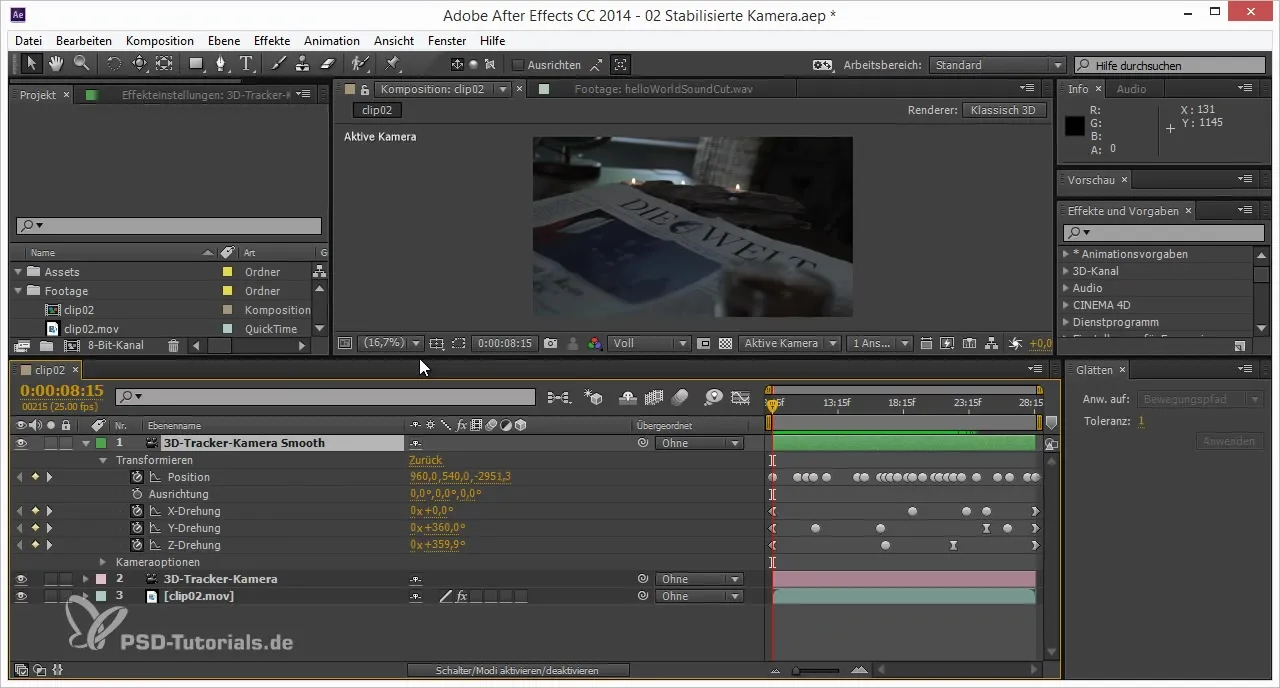
Sekarang kita menghubungkan kamera 3D dengan kamera asli untuk memastikan kamera baru mengikuti gerakan kamera asli dengan tepat. Tempatkan kamera 3D langsung di dalam antarmuka, sehingga gerakan kamera baru mencerminkan kamera asli.
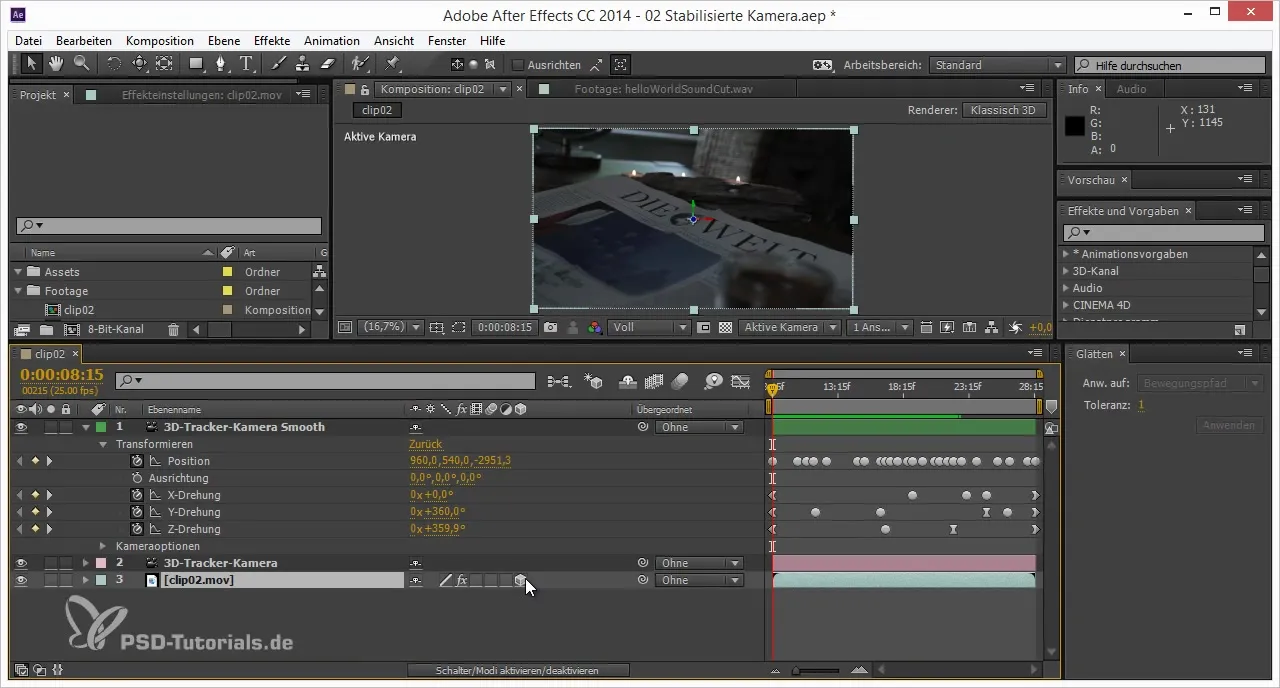
Jika Anda menyembunyikan kamera baru, Anda akan memperhatikan bahwa Footage tetap stabil selama gerakan karena terikat pada kamera yang distabilisasi. Beralihlah ke tampilan mandiri untuk melihat lebih jelas bagaimana stabilisasi berfungsi.
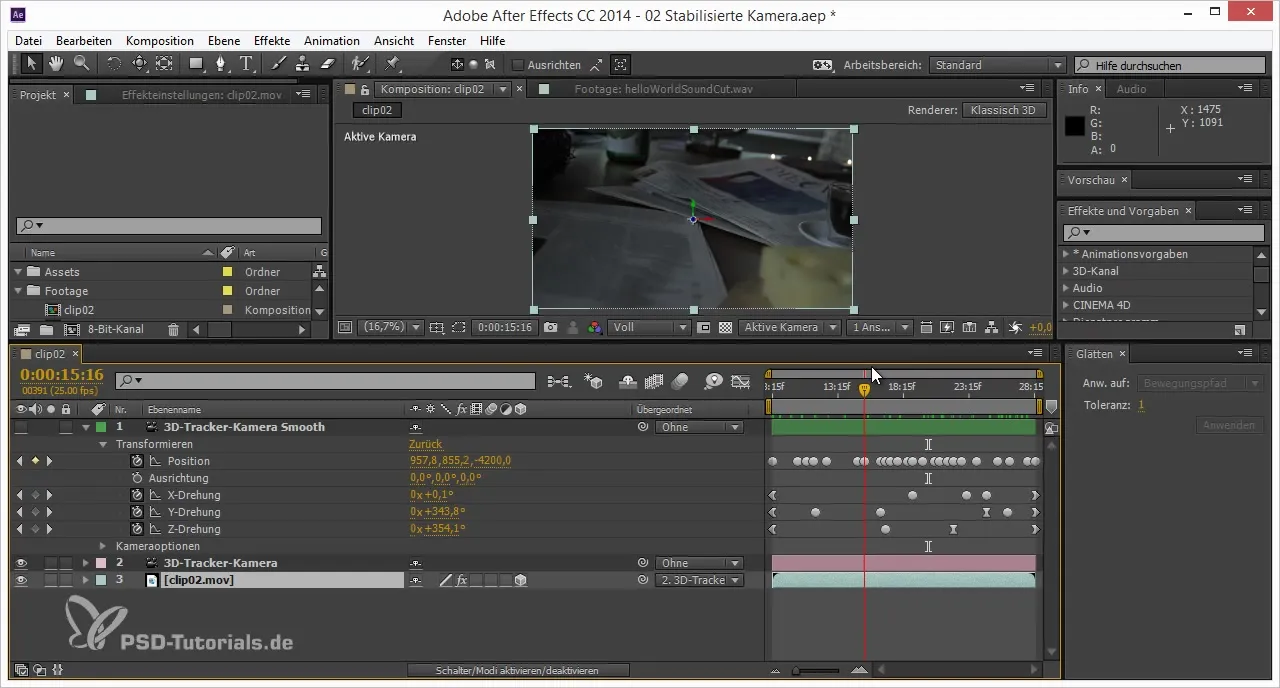
Sekarang saatnya untuk lebih mengoptimalkan. Anda harus memeriksa Footage pada kecepatan asli untuk memastikan tidak ada efek negatif yang muncul. Di sini, Anda menyesuaikan Keyframes dari kamera asli untuk melakukan penyesuaian yang lebih halus dan mengoptimalkan keseluruhan gambar.
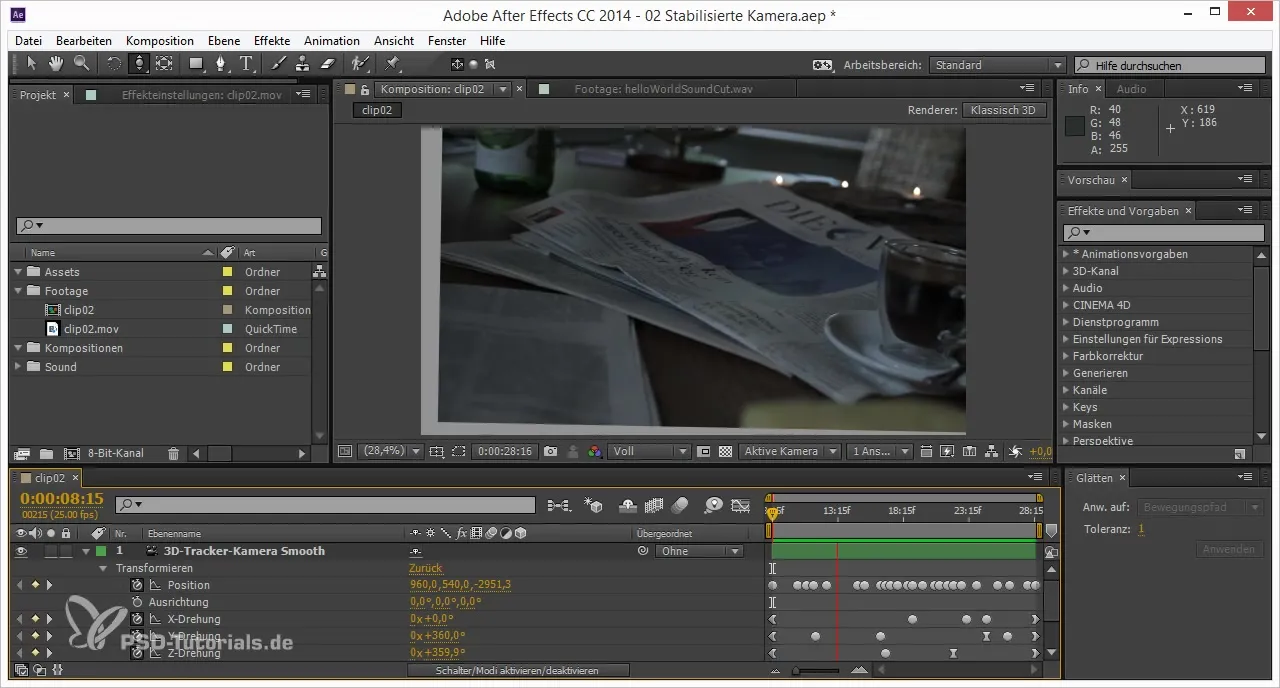
Untuk memotong area yang telah distabilisasi, beri nama komposisi "stabilized" dan masukkan komposisi ini ke dalam komposisi baru. Bekerja di 1080p, tetapi ingatlah bahwa beberapa area dari efek stabilisasi mungkin meninggalkan tepi yang berlebih yang perlu Anda hilangkan.
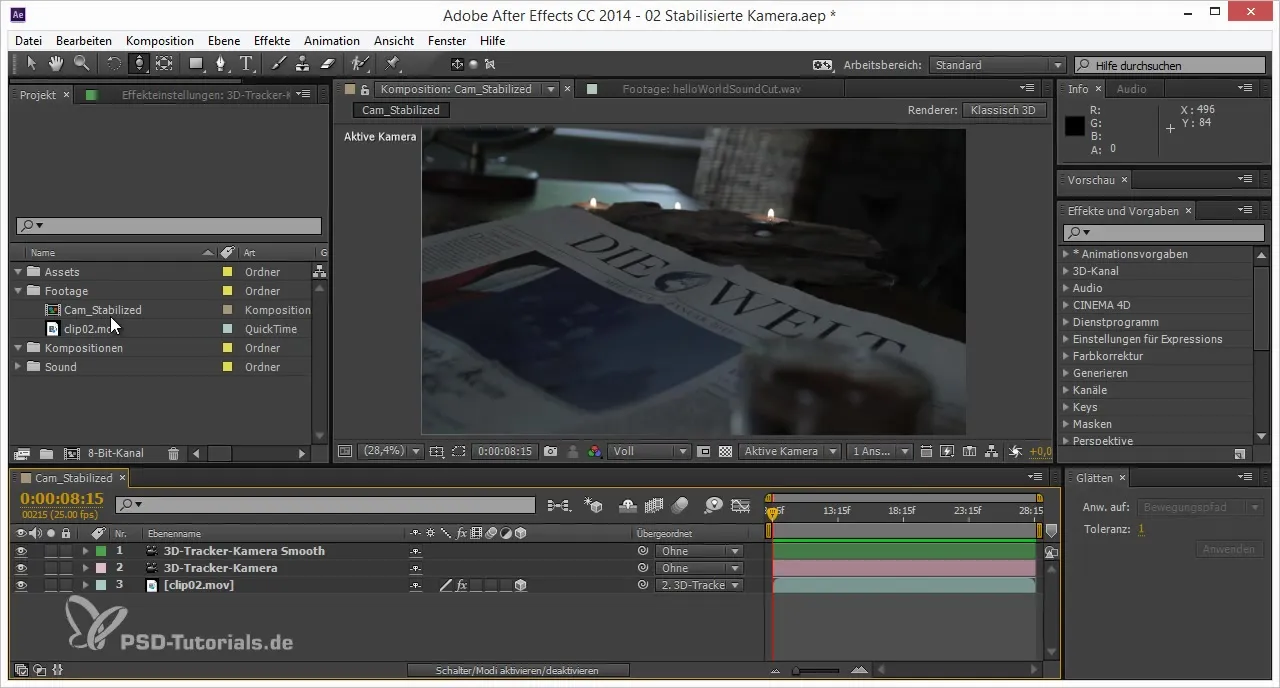
Sekarang Anda membuat lapisan penyesuaian baru untuk mengoptimalkan tepi. Pergilah ke "Layer New" dan pilih "Adjustment Layer". Pada lapisan penyesuaian ini, terapkan efek "Invert Channels" untuk membalikkan Alpha channel dari RGB agar Anda hanya melihat area yang tidak terlihat karena stabilisasi.
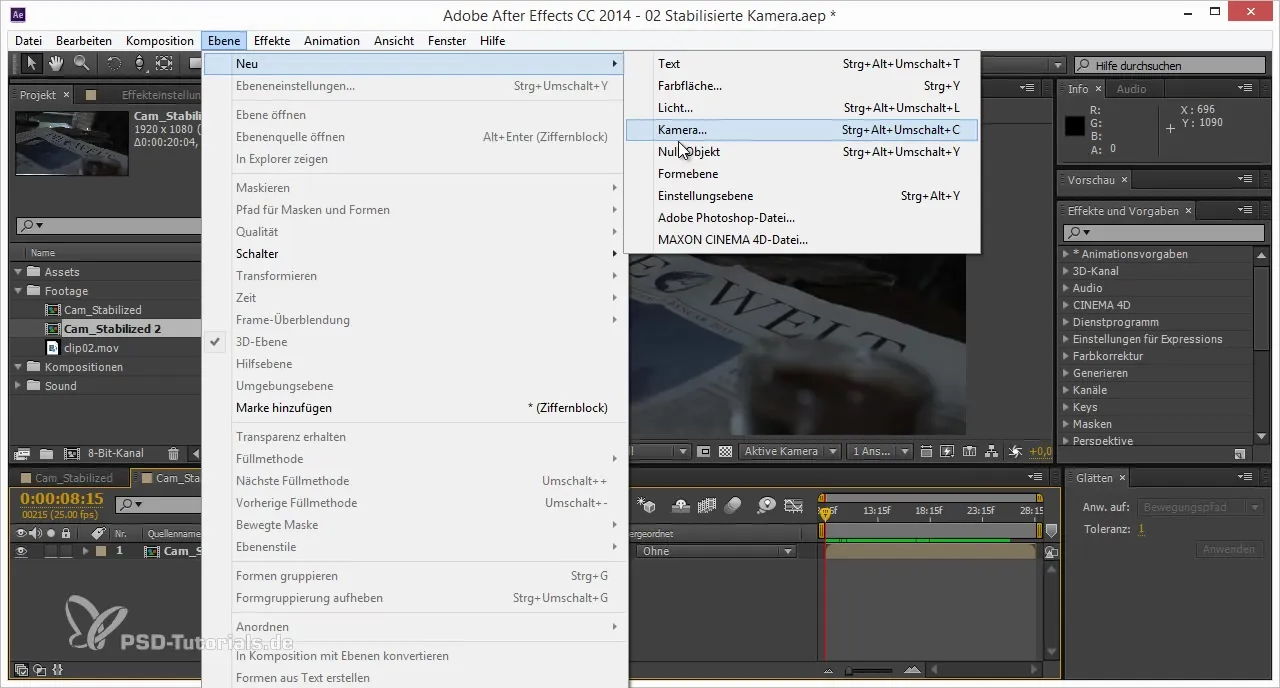
Untuk mendapatkan gambaran jelas tentang apa yang hilang di setiap frame, gabungkan semua frame dari yang pertama hingga yang terakhir. Ini paling baik dilakukan dengan lapisan penyesuaian lainnya dan efek "CC Time Blend". Perhatikan bahwa Anda harus mengatur tingkat pemudaran pada 100% untuk menghindari transisi antara frame.
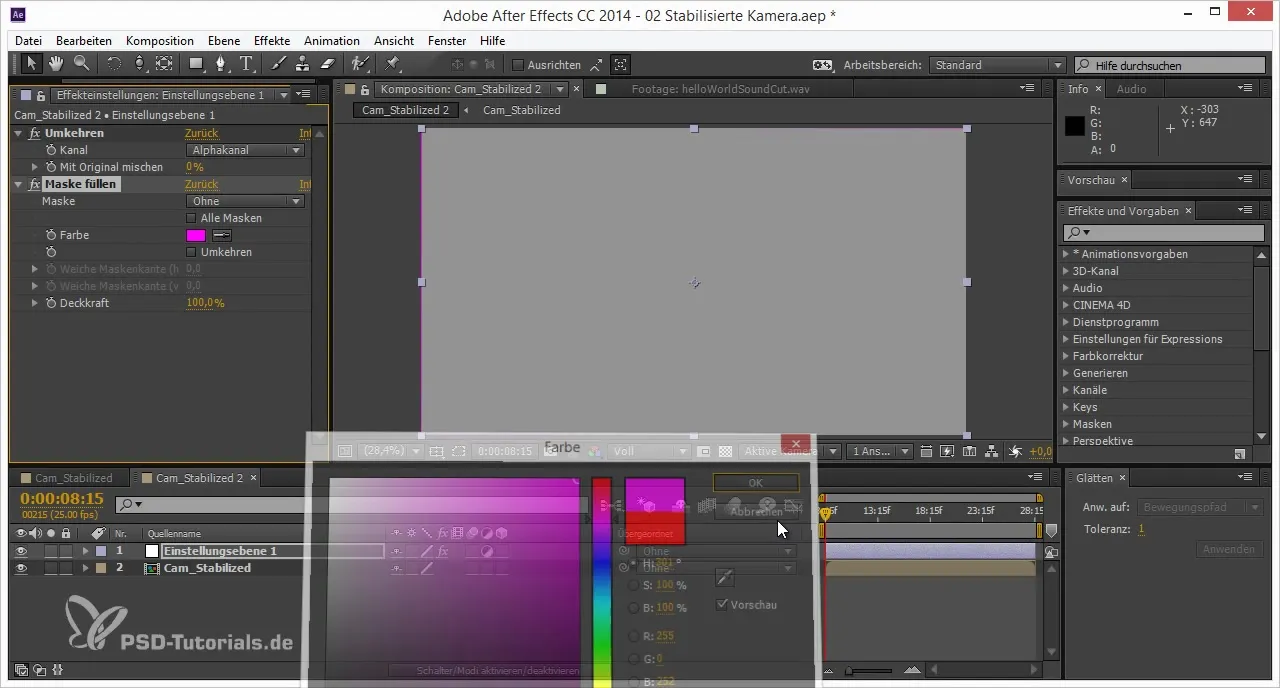
Setelah Anda menumpuk semua frame, periksa hasilnya. Tandai semua bagian dari Footage yang hilang - ini akan diutamakan untuk diatasi dalam komposisi baru. Pastikan Anda tidak meninggalkan piksel yang berlebih dan potong video sehingga hanya konten yang relevan yang terlihat.
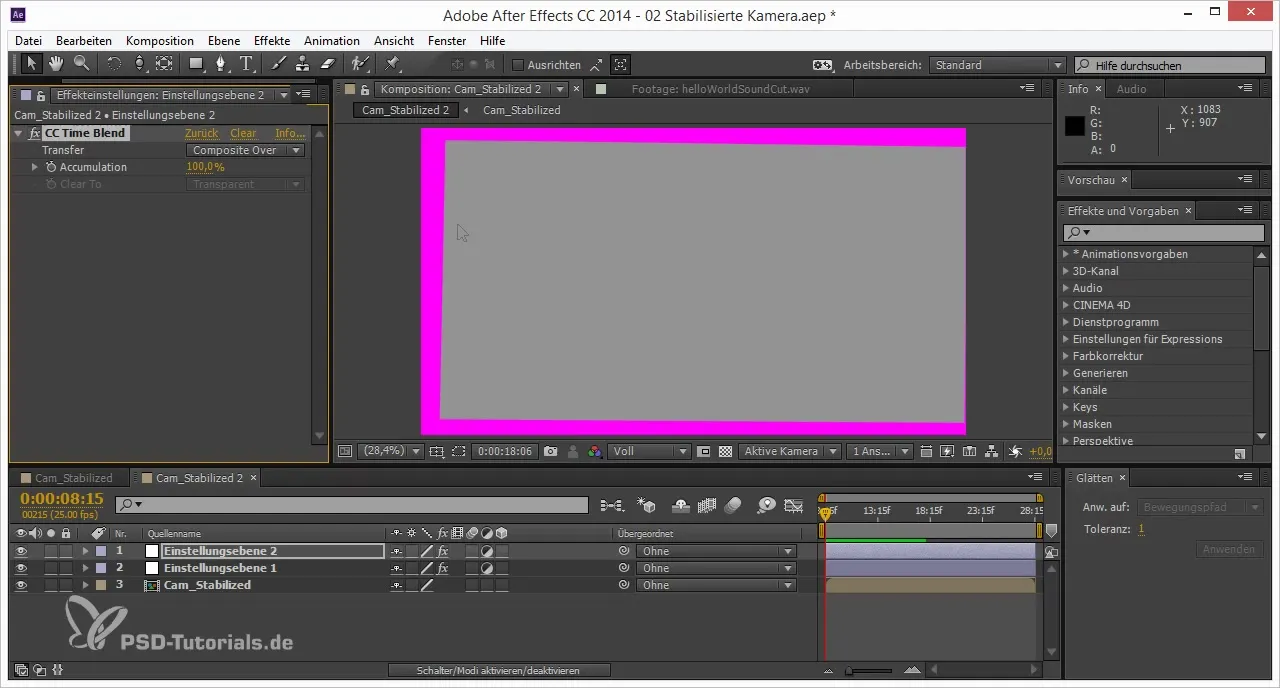
Gunakan trik area relevan dengan membandingkan area komposisi dengan alat pemotongan di Photoshop. Jika Anda melakukannya, pastikan Anda memposisikan kamera sedemikian rupa sehingga tidak ada yang berlebih yang terlihat.
Sekarang komposisi hampir siap. Langkah berikutnya adalah menyesuaikan rasio aspek ke 16:9. Untuk ini, navigasikan ke pengaturan komposisi dan masukkan rasio aspek dengan benar, memastikan tidak lebih kecil dari skala saat ini.
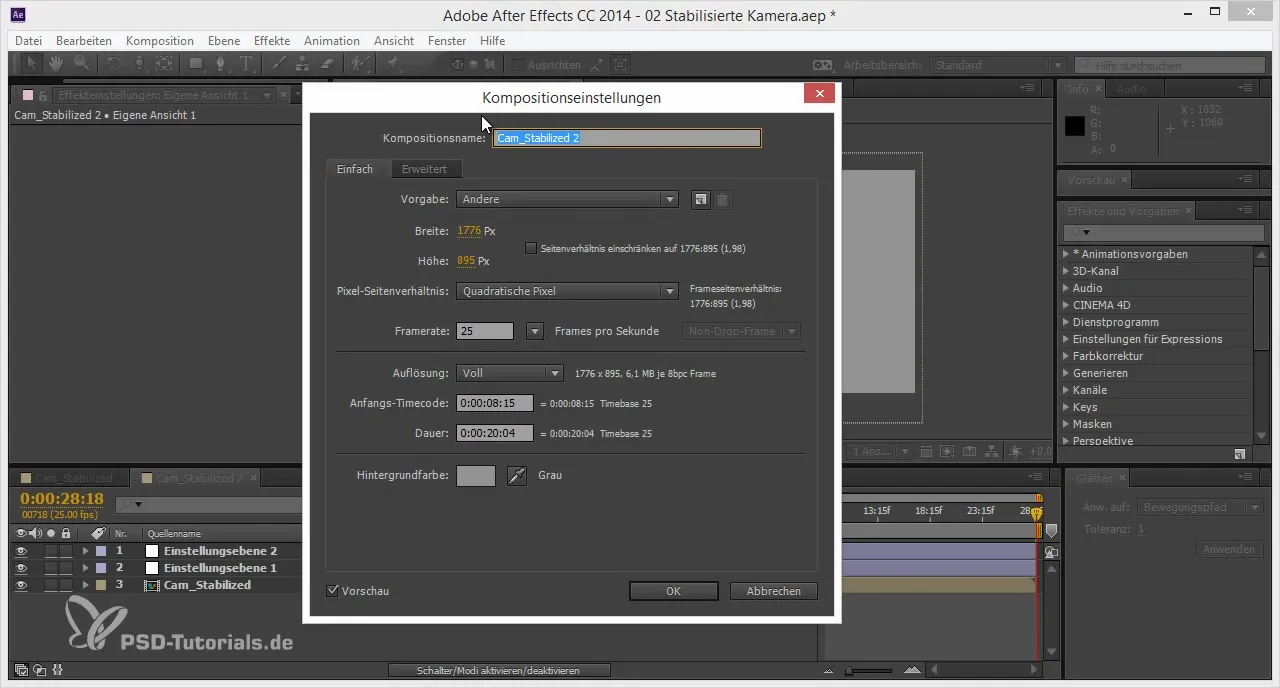
Akhirnya, Anda dapat mengeskalasi seluruh materi. Untuk ini, gunakan skrip "Scale Composition", yang dapat Anda temukan di File -> Scripts. Saat mengeskalasi, pilih format 16:9 dan periksa hasilnya untuk kemungkinan kehilangan kualitas.
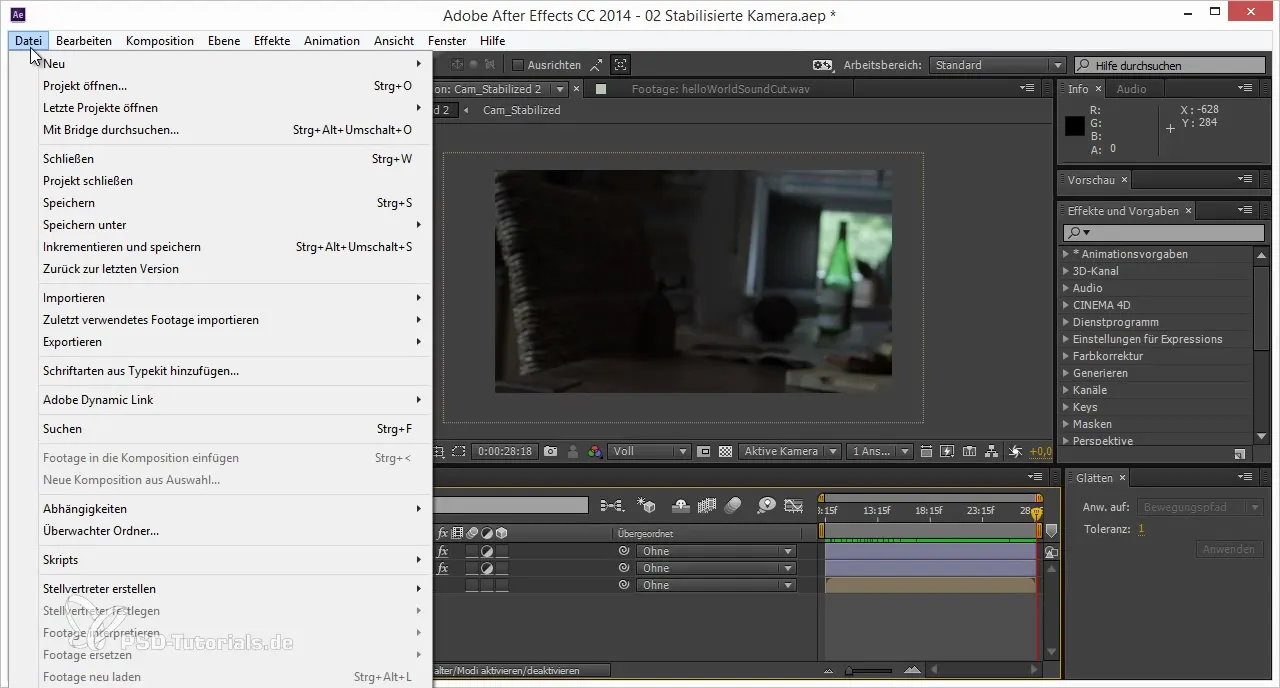
Terakhir, beri nama komposisi dengan "Cam Stabilized and Cropped" untuk mencatat semua usaha Anda. Dengan ini, Anda telah mencapai gambar lengkap dengan tepi yang distabilisasi dan dipotong.
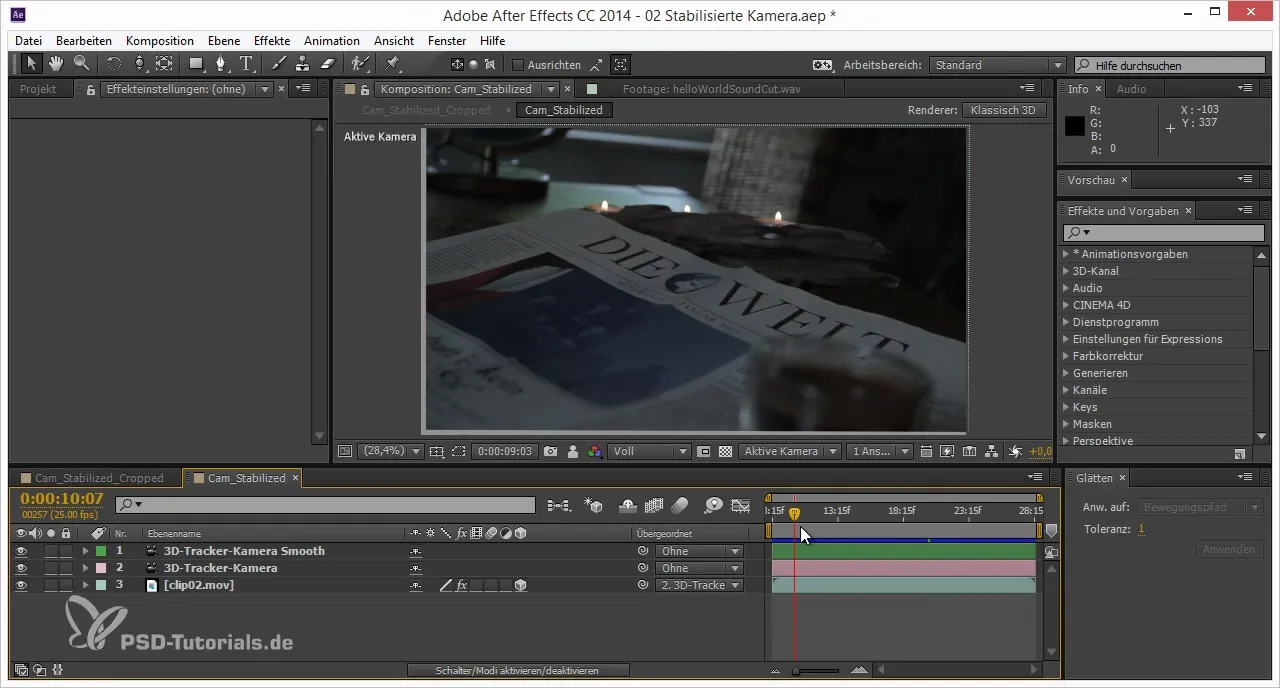
Ringkasan - Proyek 3D di After Effects: Stabilisasi dan Pemotongan Klip
Dengan menstabilkan gerakan kamera dan mengelola sisa gambar dengan baik, Anda belajar bagaimana secara signifikan mengoptimalkan Footage Anda di After Effects. Anda telah mempelajari berbagai teknik untuk stabilisasi dan memberi komposisi yang tepat pada hasil akhir Anda. Di bagian berikut dari tutorial, Anda dapat belajar bagaimana mengurangi guncangan yang tersisa dengan teknik stabilisasi yang lebih lanjut.
Pertanyaan yang Sering Diajukan
Bagaimana cara menstabilkan Footage saya di After Effects?Anda mengaktifkan lapisan 3D, menghubungkannya dengan kamera asli, dan menggunakan kamera 3D Tracker untuk stabilisasi.
Bisakah saya menyesuaikan Keyframes nanti?Ya, Anda dapat menyesuaikan Keyframes kapan saja untuk memperasah animasi.
Bagaimana cara menghilangkan tepi yang tidak diinginkan setelah stabilisasi?Buat lapisan penyesuaian dengan efek "Invert Channels" dan potong komposisi sesuai kebutuhan.
Apa itu efek CC Time Blend?Efek CC Time Blend memungkinkan Anda untuk menggabungkan beberapa frame dan menciptakan efek visual trailing.
Bagaimana cara mencegah kehilangan kualitas saat mengeskalasi?Gunakan algoritma skala baru di After Effects untuk mengoptimalkan kualitas.


